Toko Microsoft adalah platform yang berguna tempat Anda dapat mengunduh game dan aplikasi tepercaya untuk Windows. Terkadang saat memperbarui windows atau memperbarui aplikasi tidak berjalan dengan benar, kami menemukan kode kesalahan 0x80073D02 di Microsoft Store. Kesalahan ini akan memblokir Anda dari membuka Microsoft Store atau terkadang menghentikan Anda dari memperbarui aplikasi. Ini adalah pengalaman yang mengganggu bagi pengguna. Mari kita lihat bagaimana kita bisa menghilangkan kesalahan ini.
Daftar isi
Metode 1: Setel Ulang Cache Windows Store
Entri yang rusak dalam cache juga menambah masalah dan dapat menyebabkan kode kesalahan 0x80073D02. Mari kita coba mengatur ulang cache dan mencoba menyelesaikan kesalahan.
Langkah 1: Tekan Menang + R, Tipe WSReset.exe dan tekan Oke.
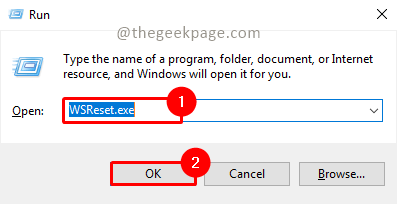
Langkah 2: Klik Ya di sembulan UAC (Kontrol Akun Pengguna) yang menerima persetujuan dan mengonfirmasi tindakan reset pada data dan cache Microsoft Store.
Langkah 3: WSReset.exe akan berjalan dan setelah selesai akan membuka toko Microsoft.
Langkah 4: Sekarang periksa kembali apakah masalah telah teratasi.
Metode 2: Nonaktifkan Mode Pengembangan dan Daftarkan Aplikasi Bawaan
Langkah 1: Tekan Menang + R, Tipe PowerShell dan klik Oke.
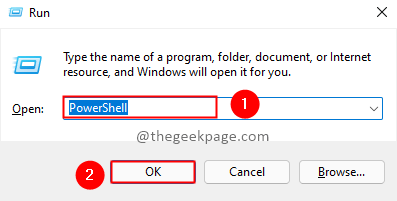
Langkah 2: Ketik perintah di bawah ini dan tekan Memasuki.
Dapatkan-AppxPackage -allusers | foreach {Add-AppxPackage -register "$($_.InstallLocation)\appxmanifest.xml" -DisableDevelopmentMode}

IKLAN
Langkah 3: Sekarang periksa kembali apakah masalah telah teratasi.
Metode 3: Mulai ulang Layanan Instal Toko Microsoft
Langkah 1: Tekan Menang + R, Tipe services.msc dan klik Oke.

Langkah 2: Klik Ya pada popup UAC (User Account Control) untuk meluncurkan layanan.
Langkah 3: Cari Layanan Pemasangan Toko Microsoft dan klik Mengulang kembali.
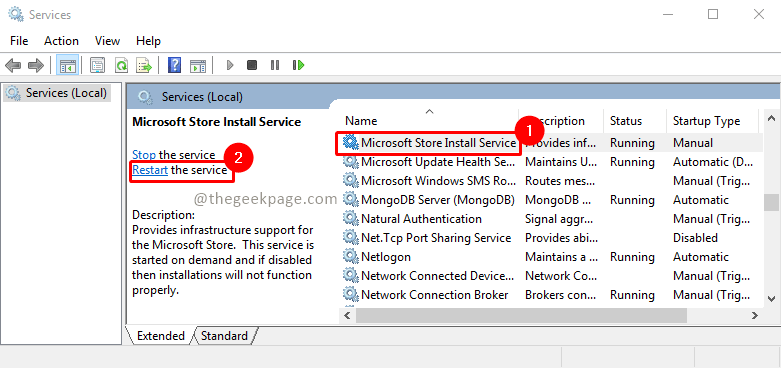
Langkah 4: Sekarang coba buka Microsoft Store dan periksa apakah masalah telah teratasi.
Metode 4: Memulihkan kesehatan sistem Windows dengan DISM dan SFC Tools
Langkah 1: Klik pada Awal tombol dan ketik cmd di kotak pencarian. Pilih Prompt Perintah dan Jalankan sebagai administrator.

Langkah 2: Ketik perintah di bawah ini dan klik Memasuki.
Dism.exe /Online /Cleanup-Image /Restorehealth

Langkah 3: Setelah eksekusi perintah di atas selesai, ketik perintah di bawah ini dan klik Memasuki.
SFC / SCANNOW
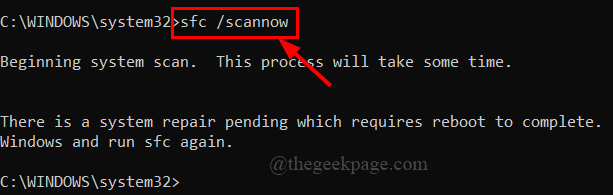
Langkah 4: Setelah pemindaian SFC selesai, mulai ulang sistem dan periksa apakah masalah telah teratasi.
Metode 5: Jalankan Penembak Masalah Toko Microsoft
Biarkan komputer mendeteksi masalah dan memperbaikinya jika terdeteksi. Ini akan menghindari upaya Anda.
Langkah 1: Tekan Menang + R, Tipe pengaturan ms: pemecahan masalah dan tekan Oke.
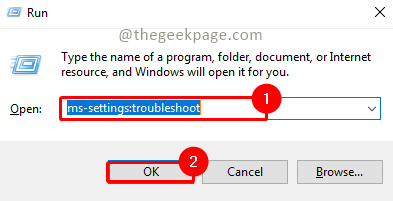
Langkah 2: Klik pada Aplikasi Toko Windows di bagian Temukan dan perbaiki masalah lain dari pengaturan Pemecahan masalah. Sekarang klik Jalankan pemecah masalah untuk menjalankan pemecah masalah untuk toko Microsoft.
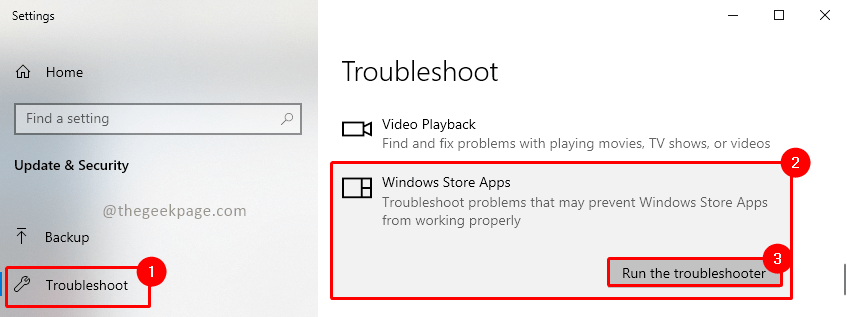
Langkah 3: Tunggu pemecah masalah mendeteksi masalah dan memperbaikinya. Setelah pemecahan masalah selesai, itu akan memberi tahu jika ada masalah yang ditemukan dan apakah sudah diperbaiki. Jika ada tindakan yang diperlukan oleh Anda, itu akan ditampilkan di hasilnya.
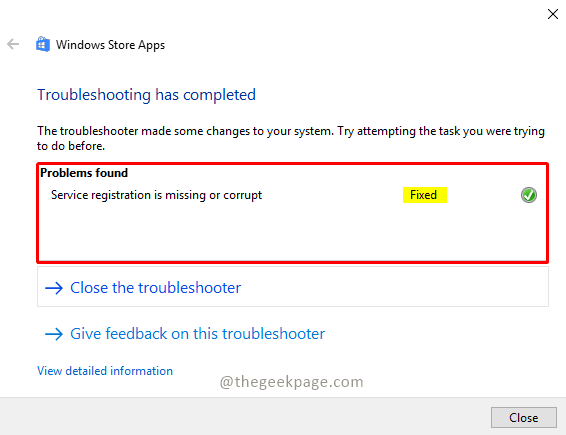
Langkah 4: Sekarang buka toko Microsoft dan periksa kembali apakah masalah telah teratasi.
Metode 6: Copot dan Instal Ulang Aplikasi Microsoft Store
Langkah 1: Klik Awal tombol, ketik Powershell, dan buka Windows PowerShell dalam mode administrator dengan mengklik Jalankan sebagai administrator.

Langkah 2: Jalankan perintah di bawah ini dan tekan Memasuki.
Dapatkan-AppxPackage -AllUsers | Pilih Nama, PackageFullName | Pilih-String WindowsStore
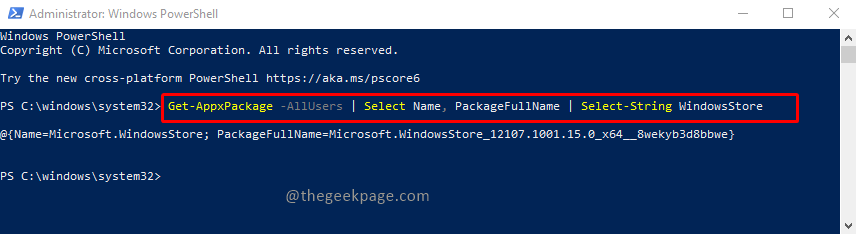
Langkah 3: Sekarang pilih dan salin PackageFullName dari hasil dan tempel ke Notepad. Untuk Menyalin, Anda dapat menekan Ctrl+C dan buka Notepad, dan tekan Ctrl+V untuk menempel.
Catatan: Jangan lupa untuk menyimpan nama paket di notepad, pada langkah selanjutnya kami akan menghapus Microsoft Windows Store. Untuk Instal Ulang lagi Anda memerlukan PackageFullName.
Langkah 4: Sekarang mari kita Uninstall Microsoft Windows Store. Untuk melakukannya, ketik perintah di bawah ini di Powershell dan tekan Enter.
Dapatkan-AppxPackage *windowsstore* | Hapus-AppxPackage

Langkah 5: Sekarang mari kita instal ulang. Untuk menginstal ulang Anda harus membentuk perintah menggunakan PackageFullName yang telah Anda salin ke Notepad. Pada perintah di bawah ini, ganti {PackageFullName} dengan nilai yang tersimpan di Notepad.
Dapatkan-AppXPackage | Foreach {Add-AppxPackage -DisableDevelopmentMode -Register "C:\Program Files\WindowsApps\{PackageFullName}\appxmanifest.xml" -DisableDevelopmentMode
Catatan: Dalam kasus kami, PackageFullName adalah “Microsoft. WindowsStore_12107.1001.15.0_x64__8wekyb3d8bbwe”. Jadi perintah untuk menginstal Microsoft Windows Store akan seperti di bawah ini
Dapatkan-AppXPackage | Foreach {Add-AppxPackage -DisableDevelopmentMode -Register "C:\Program Files\WindowsApps\Microsoft. WindowsStore_12107.1001.15.0_x64__8wekyb3d8bbwe\appxmanifest.xml" -DisableDevelopmentMode
Langkah 6: Setelah perintah terbentuk, Salin dan tempel ke Powershell dan tekan Memasuki.

Langkah 7: Setelah eksekusi perintah selesai, buka Microsoft Windows Store dan periksa apakah masalah telah teratasi.
Itu dia!! Semoga artikelnya bermanfaat dan informatif. Beri tahu kami metode mana yang berhasil untuk Anda. Terima kasih telah membaca.
Langkah 1 - Unduh Alat Perbaikan PC Restoro dari sini
Langkah 2 - Klik Mulai Pindai untuk menemukan dan Memperbaiki masalah PC apa pun secara otomatis.


